Total War: ROME II est un jeu de stratégie développé par Creative Assembly, publié par Sega, qui plonge le joueur au cœur de la société romaine antique en pleine guerre. Ce guide détaillé vous expliquera comment installer et jouer à Total War: ROME II sur votre système Linux.
Total War: ROME II et Linux : Une Compatibilité Assurée
Bien que Total War: ROME II ne soit pas nativement compatible avec Linux, il est possible d’y jouer grâce à Proton, un outil intégré à la version Linux de Steam. Avant de pouvoir lancer le jeu, il est donc nécessaire d’installer Steam sur votre distribution Linux.
Installation de Steam
Pour commencer l’installation de Steam sur votre machine Linux, ouvrez une fenêtre de terminal. Vous pouvez le faire en appuyant simultanément sur les touches Ctrl + Alt + T, ou en recherchant « Terminal » dans le menu de vos applications.
Une fois le terminal ouvert, suivez les instructions ci-dessous pour installer Steam via la ligne de commande.
Ubuntu
Sur Ubuntu, l’installation de Steam est simple grâce à la commande Apt.
sudo apt install steam
Debian
Les utilisateurs de Debian doivent télécharger manuellement le paquet Steam DEB. Utilisez la commande wget ci-dessous dans le terminal pour lancer le téléchargement.
wget https://steamcdn-a.akamaihd.net/client/installer/steam.deb
Une fois le téléchargement terminé, installez le paquet avec la commande dpkg.
sudo dpkg -i steam.deb
Si des dépendances manquent après l’installation, utilisez la commande apt-get suivante pour les corriger.
sudo apt-get install -f
Arch Linux
Sur Arch Linux, l’installation de Steam s’effectue avec la commande Pacman.
sudo pacman -S steam
Fedora / OpenSUSE
Sur Fedora et OpenSUSE, vous pouvez utiliser les sources logicielles de base pour installer Steam. Cependant, pour de meilleures performances, il est recommandé d’opter pour la version Flatpak.
Flatpak
Pour utiliser Steam via Flatpak, vous devez d’abord configurer l’environnement Flatpak. Consultez notre guide dédié pour plus d’informations.
Après avoir configuré Flatpak, ajoutez le référentiel Flathub en utilisant la commande suivante:
flatpak remote-add --if-not-exists flathub https://flathub.org/repo/flathub.flatpakrepo
Une fois le référentiel Flathub ajouté, installez Steam avec la commande flatpak.
flatpak install flathub com.valvesoftware.Steam
Installation de Total War: ROME II
Maintenant que Steam est installé sur votre système Linux, lancez l’application et connectez-vous à votre compte. Suivez les étapes ci-dessous pour installer et faire fonctionner Total War: ROME II sur Linux.
Étape 1 : Dans le menu Steam, cliquez sur « Steam » puis sélectionnez « Paramètres ». Dans la fenêtre qui s’ouvre, trouvez « Steam Play » et cliquez dessus.
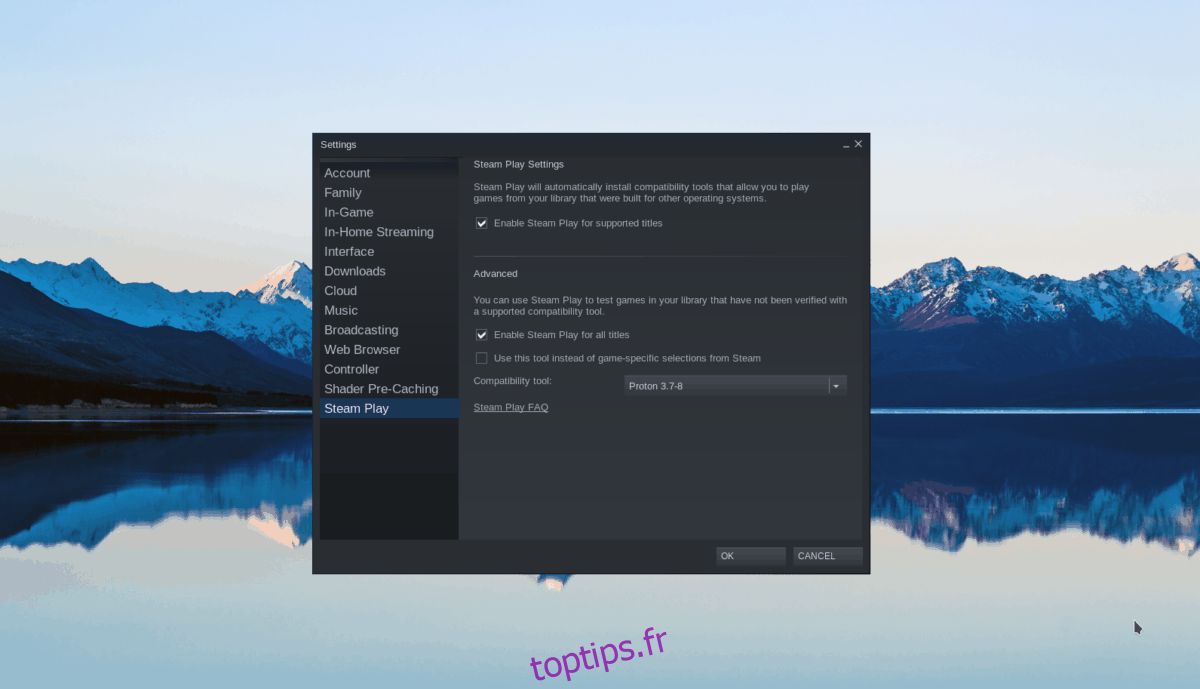
Dans Steam Play, cochez les options « Activer Steam Play pour les titres pris en charge » et « Activer Steam Play pour tous les autres titres ». Validez en cliquant sur « OK ».
Étape 2 : Cliquez sur « BOUTIQUE » pour accéder à la boutique Steam. Dans la barre de recherche, saisissez « Total War: ROME II » et validez avec la touche Entrée.
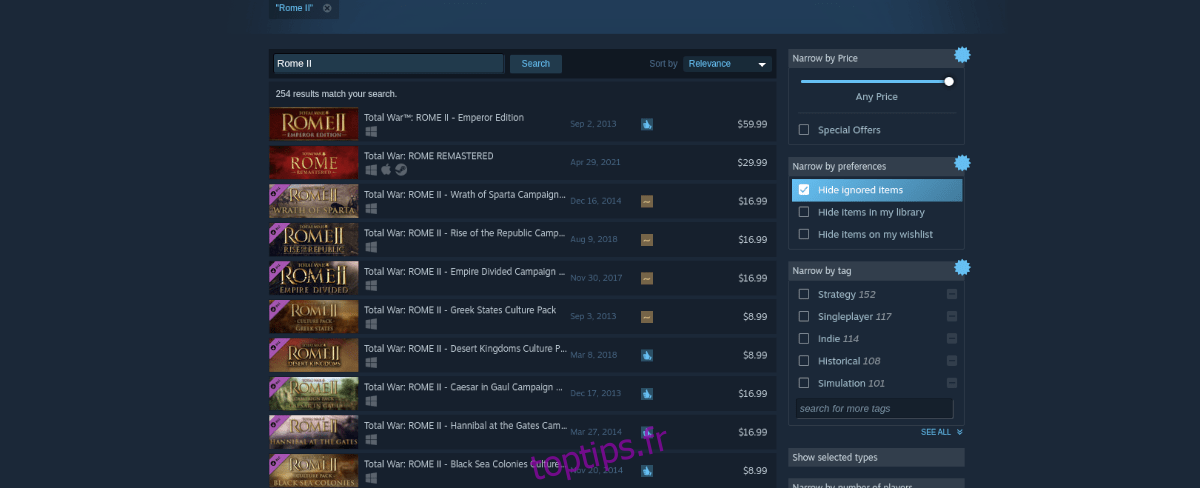
Sélectionnez Total War: ROME II dans les résultats de recherche et ajoutez-le à votre compte.
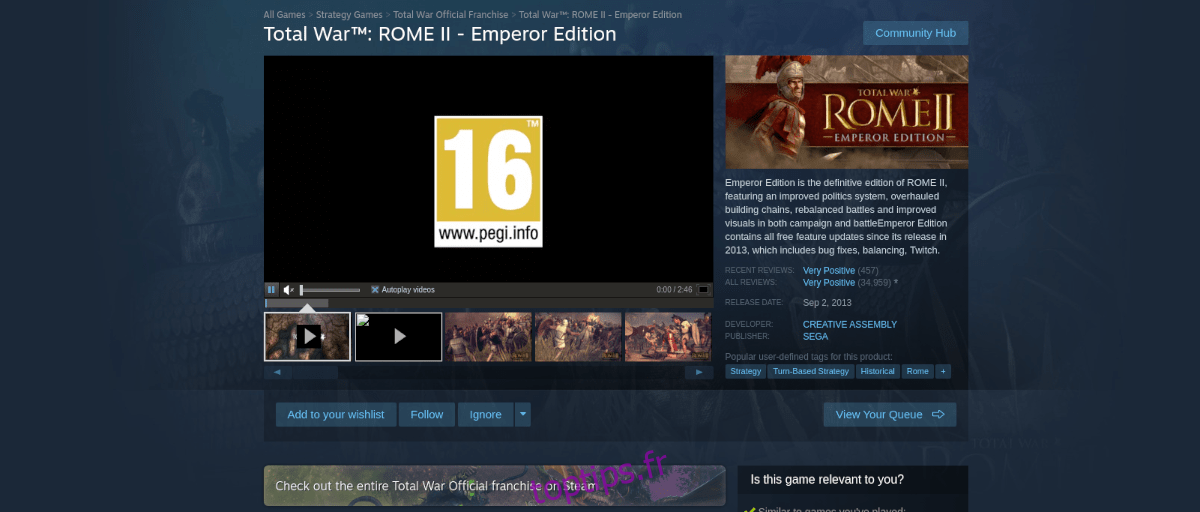
Étape 3 : Allez dans votre « BIBLIOTHÈQUE » et trouvez Total War: ROME II. Cliquez ensuite sur le bouton bleu « INSTALLER » pour télécharger le jeu.
Une fois l’installation terminée, faites un clic droit sur Total War: ROME II dans la liste et sélectionnez « Propriétés ». Dans l’onglet « Compatibilité », cochez « Forcer l’utilisation d’un outil de compatibilité Steam Play spécifique » et sélectionnez la version « 4.11 ».
Étape 4 : Cliquez sur « Définir les options de lancement » et collez le code suivant:
PROTON_USE_WINED3D=1 %command%
Étape 5 : Lancez le jeu en cliquant sur le bouton vert « JOUER ». Steam va effectuer la configuration nécessaire pour le lancement sous Linux. Une fois terminé, Total War: ROME II se lancera. Profitez-en !

Dépannage
Si vous rencontrez des difficultés pour jouer à Total War: ROME II sur votre PC Linux, consultez la page Total War: ROME II sur ProtonDB. Vous y trouverez de l’aide et des solutions à vos problèmes.